Microsoft Edge से सहेजे गए पासवर्ड को आयात या निर्यात कैसे करें
यदि आप Microsoft Edge ब्राउज़र से सहेजे गए पासवर्ड को आयात या निर्यात(import or export saved passwords from the Microsoft Edge) करना चाहते हैं , तो यह लेख आपके लिए मददगार होगा। इसके लिए आपको किसी तृतीय-पक्ष एक्सटेंशन को स्थापित करने या किसी सेवा का विकल्प चुनने की आवश्यकता नहीं है।
हालांकि आमतौर पर इसकी अनुशंसा नहीं की जाती है, कई लोग अक्सर ब्राउज़र में पासवर्ड सहेजते हैं। यदि आप उनमें से एक हैं जो सभी सहेजे गए पासवर्ड निर्यात करना चाहते हैं और उन्हें पासवर्ड मैनेजर(Password Manager) में आयात करना चाहते हैं, तो आप इसे आसानी से कर सकते हैं। आइए मान लें कि आप सभी सहेजे गए पासवर्ड को एज(Edge) से क्रोम(Chrome) में या इसके विपरीत माइग्रेट करना चाहते हैं ।
Microsoft Edge से सहेजे गए पासवर्ड को कैसे निर्यात करें
Microsoft Edge से सहेजे गए पासवर्ड निर्यात करने के लिए , इन चरणों का पालन करें-
- माइक्रोसॉफ्ट एज ब्राउज़र खोलें।
- सेटिंग्स और अधिक(Settings and more) बटन पर क्लिक करें।
- सूची से सेटिंग्स(Settings) का चयन करें ।
- पासवर्ड(Passwords) विकल्प पर क्लिक करें ।
- तीन-बिंदु वाले आइकन पर क्लिक करें।
- निर्यात पासवर्ड(Export passwords) विकल्प चुनें ।
- पॉपअप में निर्यात पासवर्ड(Export passwords) बटन पर क्लिक करें ।
- सत्यापित करने के लिए पासवर्ड दर्ज करें।
- .csv फ़ाइल को सहेजने के लिए पथ का चयन करें ।
- सेव(Save) बटन पर क्लिक करें।
आइए इन चरणों को विस्तार से देखें।
सबसे पहले, आपको माइक्रोसॉफ्ट एज(Microsoft Edge) ब्राउज़र खोलना होगा और सेटिंग्स और अधिक(Settings and more ) बटन पर क्लिक करना होगा। यह ऊपरी दाएं कोने पर दिखाई देता है, और यह तीन-बिंदु वाले आइकन जैसा दिखता है। Alt+F दबा सकते हैं । यहां से Settings(Settings ) ऑप्शन पर क्लिक करें ।
अब, सुनिश्चित करें कि आप प्रोफाइल(Profiles ) टैब में हैं। यदि हां, तो आप पासवर्ड(Passwords) विकल्प पा सकते हैं। आपकी जानकारी के लिए, यदि आपका पासवर्ड किसी भिन्न प्रोफ़ाइल में सहेजा गया है, तो आपको पासवर्ड(Passwords ) विकल्प पर क्लिक करने से पहले वर्तमान प्रोफ़ाइल से उस पर स्विच करना होगा ।
उसके बाद सेव्ड पासवर्ड(Saved password) से जुड़े थ्री-डॉटेड आइकॉन पर क्लिक करें और एक्सपोर्ट पासवर्ड्स(Export passwords ) ऑप्शन को चुनें।
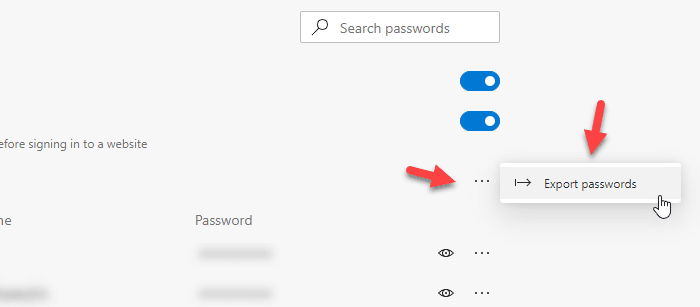
अब आपको एक पॉपअप विंडो दिखनी चाहिए जहां आप एक्सपोर्ट पासवर्ड(Export passwords ) बटन पा सकते हैं। बटन पर क्लिक करने के बाद, आपको अपना उपयोगकर्ता खाता पासवर्ड दर्ज करना होगा। यदि आपके लैपटॉप में विंडोज हैलो(Hello) सपोर्ट है, तो आप फिंगरप्रिंट, फेस या पिन(PIN) विकल्प का भी उपयोग कर सकते हैं।

फिर, आपको उस पथ का चयन करना होगा जहां आप फ़ाइल को सहेजना चाहते हैं। एक बार जब आप ऐसा कर लेते हैं, तो आपको अपनी फ़ाइल को नाम देना होगा और सहेजें(Save ) बटन पर क्लिक करना होगा।
वह सब कदम है। यदि आप CSV(CSV) फ़ाइल से Microsoft Edge में पासवर्ड आयात करना चाहते हैं , तो आपको पता होना चाहिए कि यह इस समय संभव नहीं है। हालाँकि सहेजे गए पासवर्ड को किसी अन्य ब्राउज़र से Microsoft Edge में आयात करने का विकल्प है , लेकिन CSV फ़ाइल समर्थन अभी तक नहीं है।
सीएसवी(CSV) फ़ाइल या किसी अन्य ब्राउज़र से एज(Edge) में पासवर्ड आयात करें
Microsoft Edge में पासवर्ड आयात करने के लिए , इन चरणों का पालन करें-
- माइक्रोसॉफ्ट एज ब्राउज़र खोलें।
- सेटिंग्स और अधिक(Settings and more) सूची का विस्तार करें ।
- Favorites > Import करें चुनें .
- ड्रॉप-डाउन सूची से आयात से(Import from) ब्राउज़र चुनें ।
- सहेजे गए पासवर्ड(Saved passwords) को छोड़कर सभी बॉक्स अनचेक करें ।
- आयात(Import) बटन पर क्लिक करें।
अपने कंप्यूटर पर माइक्रोसॉफ्ट एज(Microsoft Edge) ब्राउज़र खोलें । फिर, तीन-बिंदु वाले आइकन पर क्लिक करें जिसे सेटिंग्स और अधिक(Settings and more ) बटन के रूप में जाना जाता है। उसके बाद, पसंदीदा(Favorites ) पर जाएं और आयात(Import ) विकल्प चुनें।

अब आप एक पॉप-अप विंडो पा सकते हैं, जहां आपको सोर्स ब्राउजर चुनने की जरूरत है। उसके लिए, ड्रॉप-डाउन मेनू से आयात(Import from ) का विस्तार करें , और सूची से एक ब्राउज़र चुनें। फिर, आपको सहेजे गए पासवर्ड(Saved passwords) को छोड़कर सभी बॉक्स को अनचेक करना होगा । ऐसा करें, और आयात(Import ) बटन पर क्लिक करें।
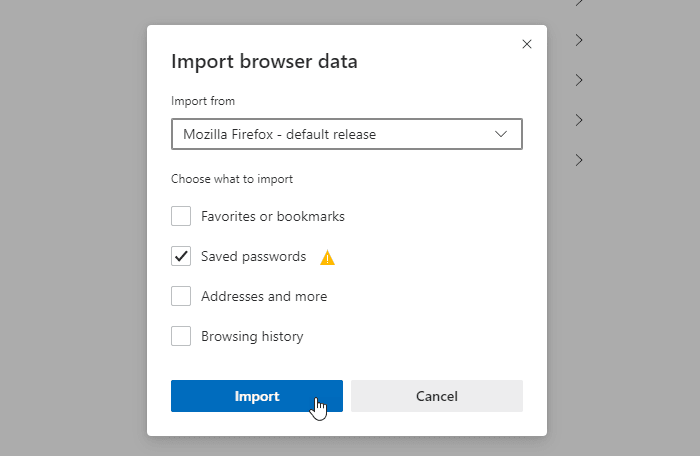
स्रोत ब्राउज़र से सभी सहेजे गए पासवर्ड तुरंत Microsoft Edge(Microsoft Edge) में आयात किए जाने चाहिए ।
आशा है कि यह ट्यूटोरियल मदद करता है।
संबंधित पढ़ता है:(Related reads:)
- Firefox से पासवर्ड निर्यात करें(Export Passwords from Firefox)
- क्रोम से फ़ायरफ़ॉक्स ब्राउज़र में पासवर्ड आयात करें(Import Passwords into Firefox browser from Chrome)
- क्रोम ब्राउज़र से पासवर्ड निर्यात करें(Export Passwords from Chrome browser)
- किसी अन्य ब्राउज़र से क्रोम ब्राउज़र में पासवर्ड आयात करें(Import Passwords into Chrome browser from another browser) ।
Related posts
माइक्रोसॉफ्ट एज में रिवील पासवर्ड बटन को इनेबल या डिसेबल कैसे करें
Microsoft एज टूलबार से एक्सटेंशन मेनू बटन को कैसे हटाएं
विंडोज 11/10 पर माइक्रोसॉफ्ट एज होमपेज को कैसे सेट या बदलें
माइक्रोसॉफ्ट एज ब्राउज़र में होम बटन जोड़ें
Microsoft एज ब्राउज़र में मीडिया ऑटोप्ले को कैसे सीमित करें
विंडोज 11/10 पर माइक्रोसॉफ्ट एज में वेबसाइट को कैसे ब्लॉक करें
ठीक करें हम इस एक्सटेंशन त्रुटि को Microsoft Edge में लोड नहीं कर सके
विंडोज 11 पर माइक्रोसॉफ्ट एज ब्राउजर को कैसे रिपेयर या रीसेट करें?
माइक्रोसॉफ्ट एज ब्राउजर में डुप्लीकेट फेवरेट को कैसे हटाएं
Microsoft एज ब्राउज़र का उपयोग करके वेब पेज URL कैसे साझा करें
विंडोज 10 पर माइक्रोसॉफ्ट एज में पसंदीदा बार कैसे दिखाएं
माइक्रोसॉफ्ट एज में एड्रेस बार ड्रॉप-डाउन सूची सुझाव अक्षम करें
Microsoft Edge ब्राउज़र पर कुछ एक्सटेंशन क्यों गायब हैं?
Microsoft एज ब्राउज़र पर क्रोम एक्सटेंशन कैसे स्थापित करें
माइक्रोसॉफ्ट एज ब्राउजर में कलेक्शंस बटन को कैसे दिखाएं या छुपाएं?
अद्यतन नीतियां कॉन्फ़िगर की गई हैं लेकिन उन्हें अनदेखा कर दिया जाएगा - Microsoft Edge
माइक्रोसॉफ्ट एज ब्राउजर में कलेक्शंस फीचर को इनेबल कैसे करें
Microsoft Edge ब्राउज़र हैंग हो जाता है, फ़्रीज़ हो जाता है, क्रैश हो जाता है या काम नहीं कर रहा है
बाहर निकलने पर Microsoft एज ब्राउज़िंग इतिहास को स्वचालित रूप से कैसे हटाएं
Microsoft Edge में छिपे हुए आंतरिक पृष्ठ URL की सूची
